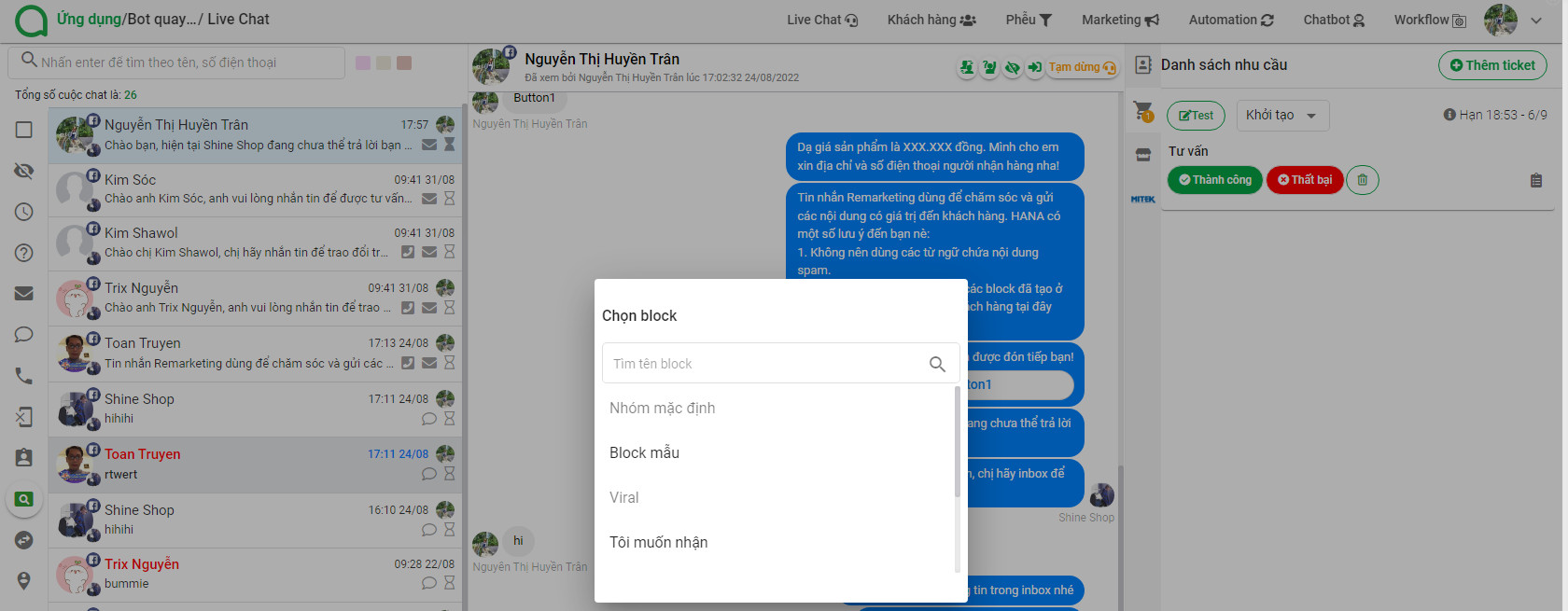Trong quá trình hỗ trợ khách hàng trên màn hình Live Chat của Hana, bạn có thể gửi block (các nội dung mẫu đã được đào tạo sẵn ở phần Automation >> Block, hướng dẫn nội dung Block xem tại đây), quy trình tự động hoặc gửi emotion cho khách hàng.
1. Gửi block trên màn hình Live Chat
Để gửi block trên màn hình Live Chat, bạn click vào nút biểu tượng Block bên dưới ô nhập nội dung tin nhắn, đã được tô đỏ như hình bên dưới
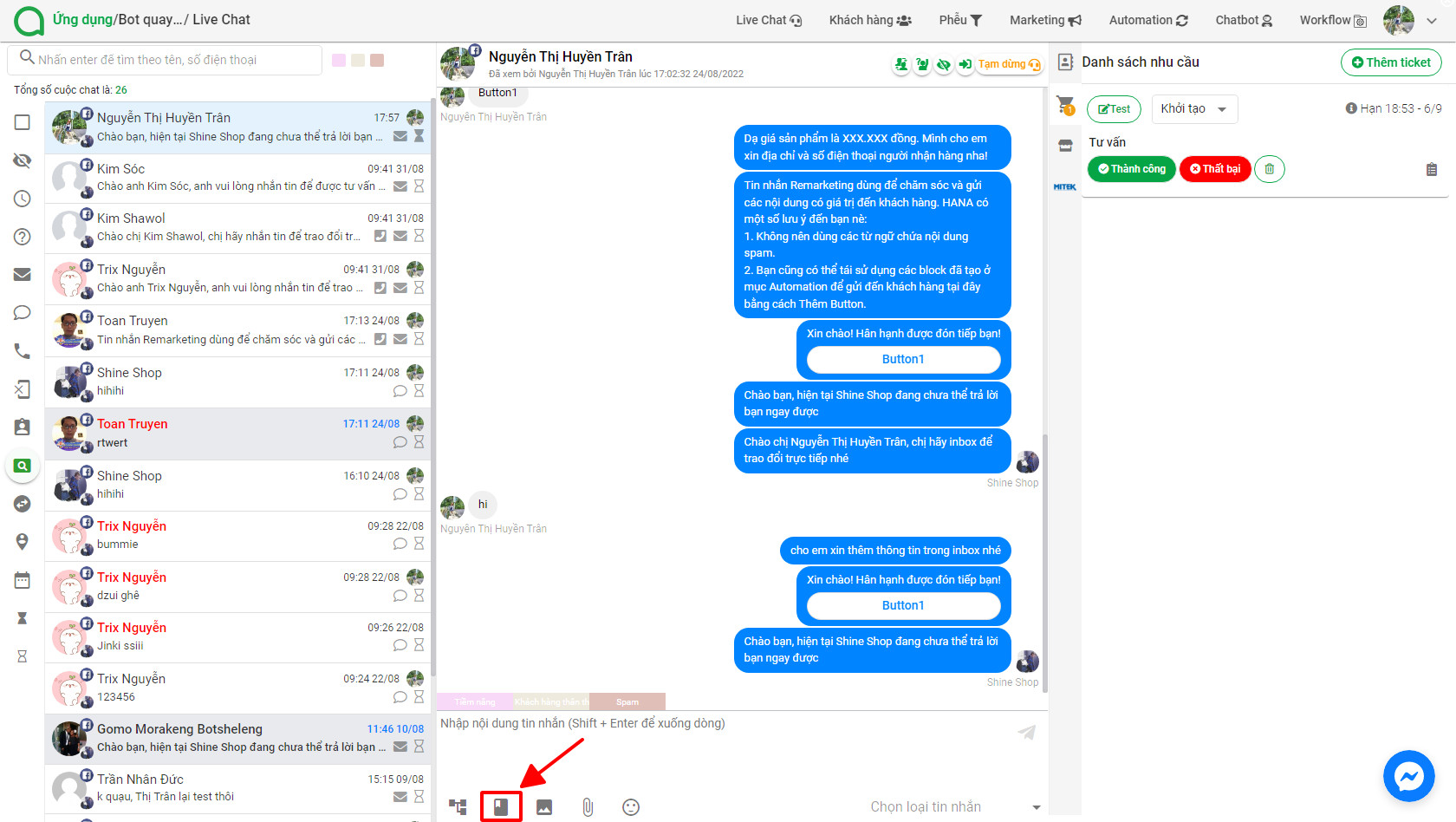
Màn hình sẽ hiển thị pop up danh sách các block mà bạn đã đào tạo trước đó, bạn kéo chọn block mà mình muốn gửi cho khách hàng, hệ thống sẽ tự động gửi nội dung của block này đến khách hàng ngay lập tức.
2. Gọi quy trình trên màn hình Live Chat:
Sau khi đã cấu hình các quy trình tự động ở phần Automation, bạn có thể chủ động gọi các quy trình này để trả lời cho khách hàng mà không cần dùng đến bot.
Để thực hiện gọi quy trình bằng cách thủ công, bạn nhấn nút biểu tượng Quy trình ở dưới khung chat, như hình đã tô đỏ
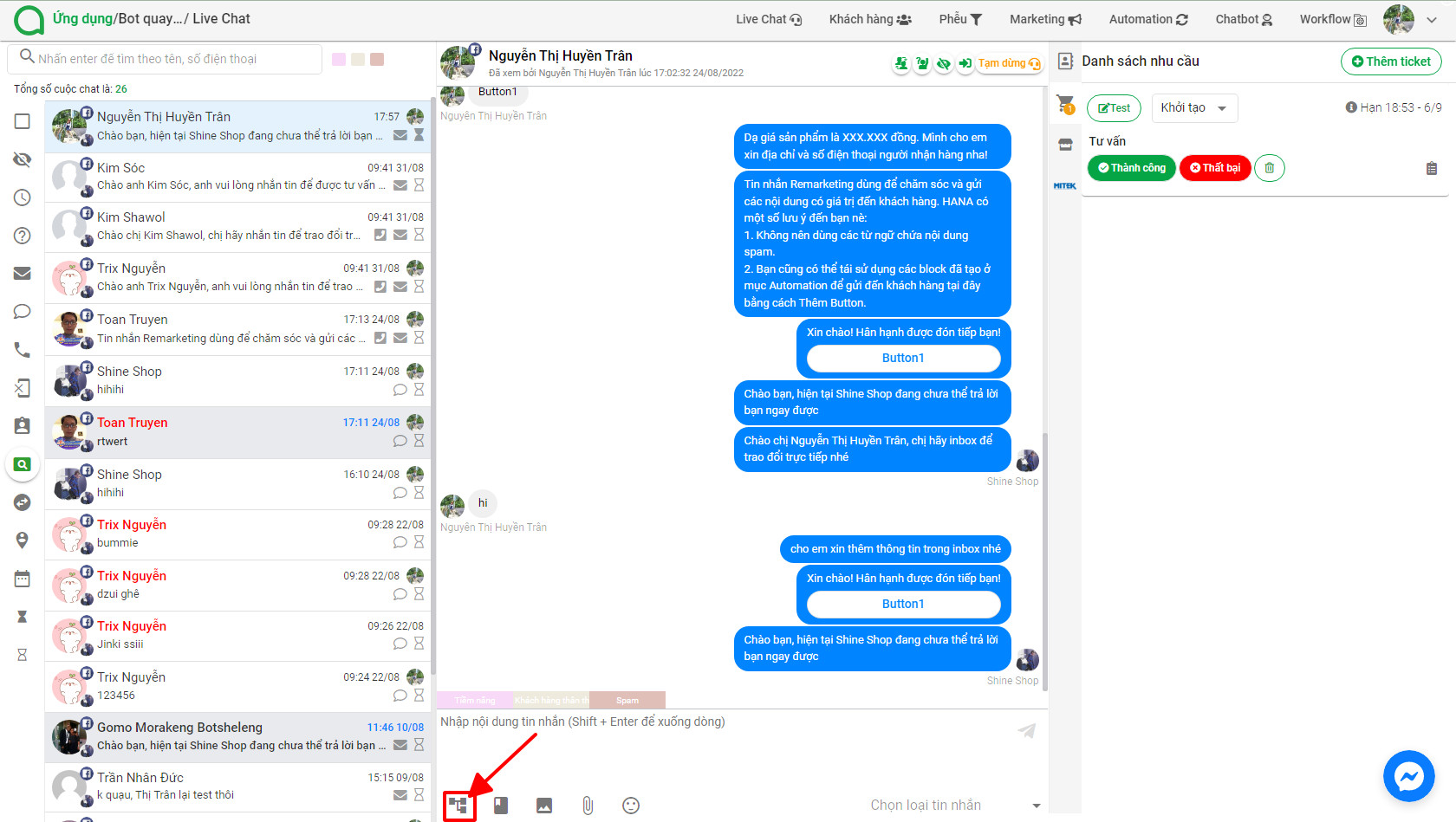
Màn hình sẽ hiển thị popup các quy trình tự động mà bạn đã cài đặt. Bạn nhấn chọn quy trình mà bạn muốn dùng để trả lời khách hàng.
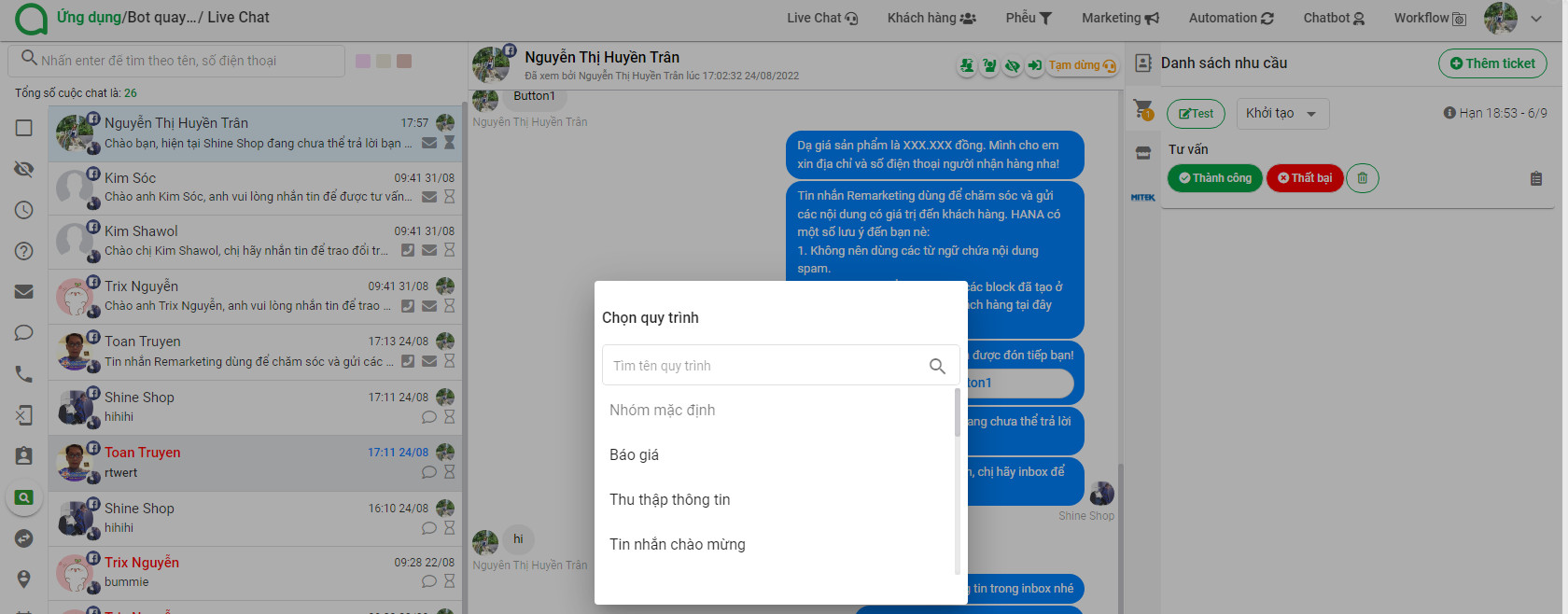
Nhấn xác nhận quy trình mà bạn muốn gửi đi.
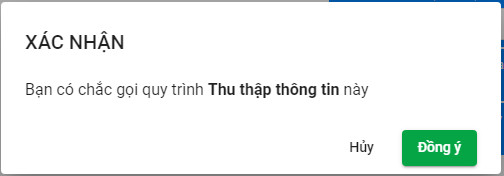
Hệ thống sẽ tự động gửi các hành động trong quy trình đến khách hàng.
Ví dụ: bạn chọn quy trình thu thập thông tin, trong quy trình này sẽ bao gồm hành động xin địa chỉ – xin số điện thoại. Hệ thống sẽ lần lượt gửi từng tin nhắn trong quy trình này để thu thập thông tin của khách như hình dưới.
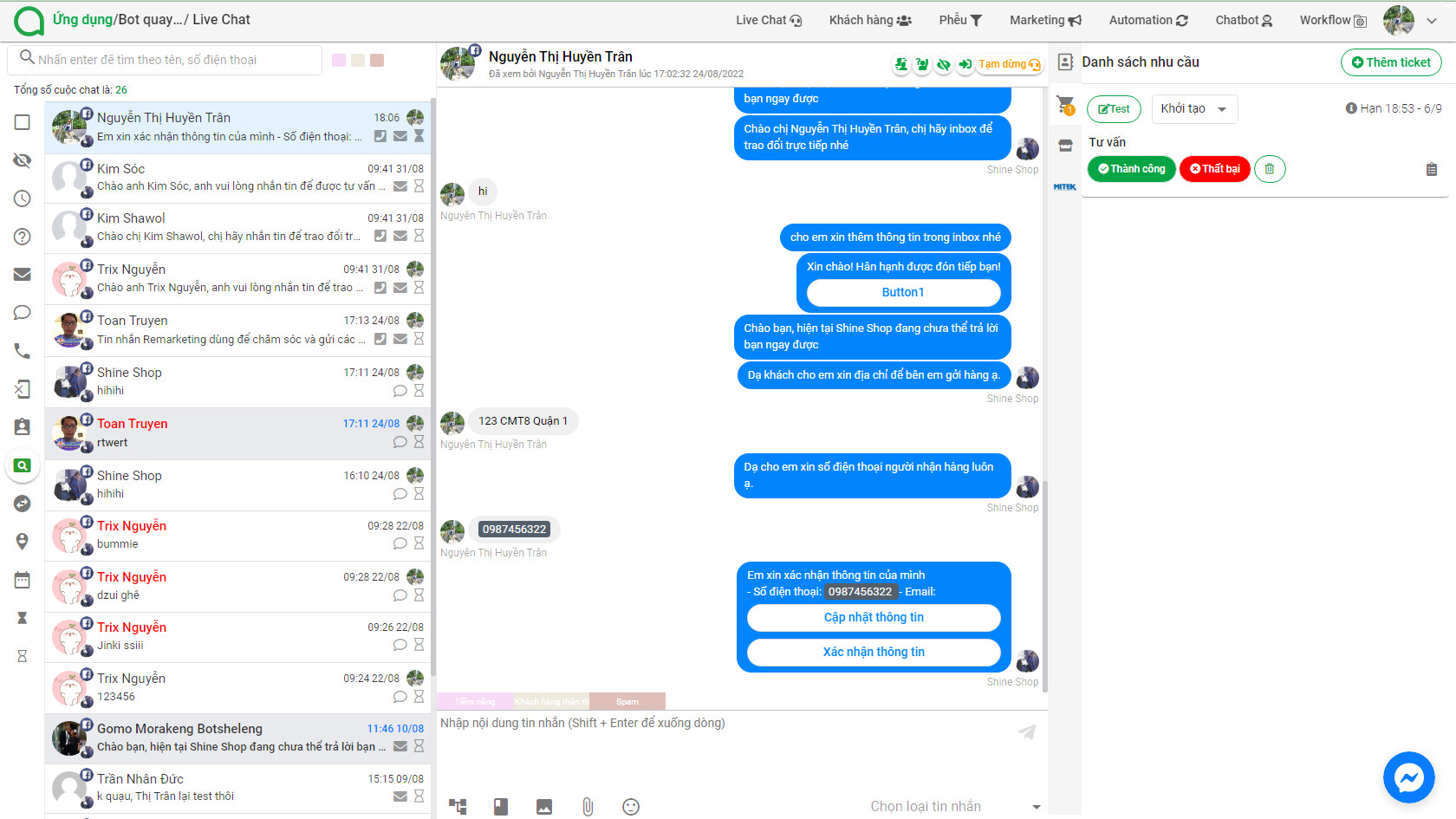
3. Gửi hình ảnh, tệp tin, emotion từ màn hình Live Chat
Khi nhân viên hỗ trợ khách hàng, có thể gửi các hình ảnh, tệp tin, emotion kèm với nội dung cuộc chat bằng cách nhấn vào các biểu tượng ở dưới khung chat, bạn nhấn chọn hình ảnh, tệp tin, icon mà mình muốn gửi cho khách hàng rồi nhấn enter để gửi đi.
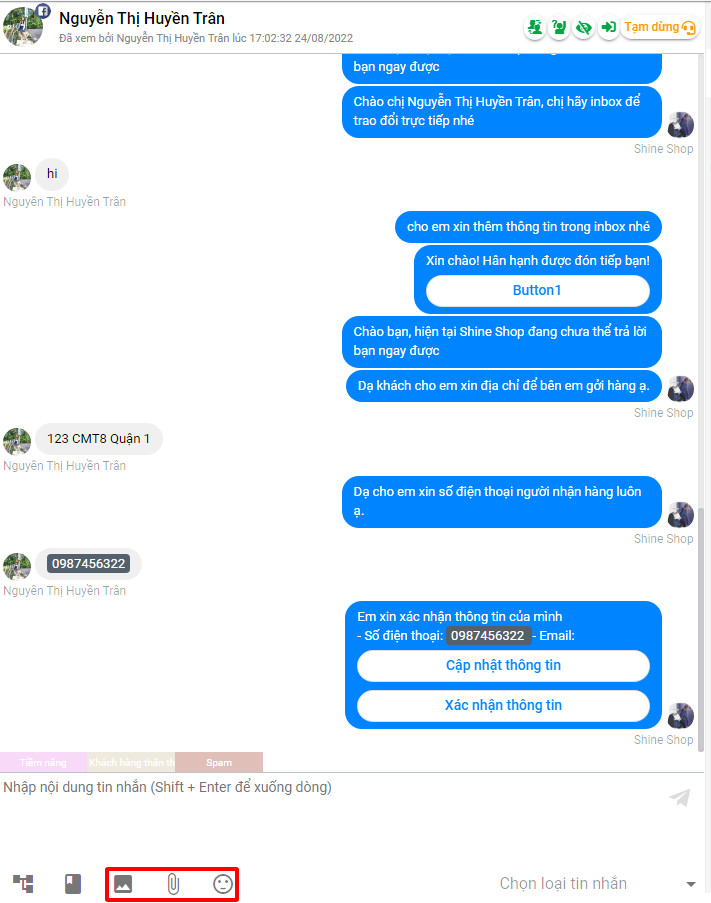
Bạn hoàn toàn có thể thao tác đơn giản gửi ngay trên màn hình livechat mà không cần cài đặt hay coppy các nội dung trên.
Chúc bạn thành công!
Thông tin liên hệ: